
Windows 11 컴퓨터가 Wi-Fi 네트워크에서 자주 연결이 끊어지는 경우 운영 체제의 버그로 인해 연결 문제가 발생할 수 있습니다. 또는 원인은 오래된 네트워크 드라이버나 부적절한 전원 관리 설정일 수 있습니다. 근본 원인에 따라 인터넷 연결을 안정화하는 데 도움이 되는 몇 가지 솔루션을 고려할 수 있습니다. 다행히도 이러한 수정 사항은 간단하며 구현하는 데 몇 분 밖에 걸리지 않습니다.
기본적인 수정을 시도해보세요
고급 문제 해결을 시작하기 전에 Windows 11에서 Wi-Fi가 계속 끊어지는 경우 몇 가지 기본 수정 사항을 적용하는 것을 고려하세요. 연결을 방해할 수 있는 모든 결함을 제거하기 위해 라우터를 다시 시작하는 것으로 시작하세요. 이 간단한 작업으로 PC가 네트워크에 다시 연결되도록 할 수 있으며, 잠재적으로 사소한 연결 문제를 해결할 수 있습니다.
라우터에 전원 버튼이 있으면 눌러서 끄고, 몇 초간 기다렸다가 다시 켜세요. 없으면 라우터의 플러그를 뽑고, 약 10초간 멈췄다가 다시 꽂으세요. 또한 비행기 모드를 몇 초간 켜고 끄면 연결이 재설정될 수 있습니다. 가능하다면 다음 수정 사항을 진행하기 전에 라우터에 더 가까이 다가가 보세요.
솔루션 1: 네트워크를 잊고 다시 연결
라우터를 재시작해도 문제가 해결되지 않으면, 컴퓨터에 저장된 네트워크 목록에서 네트워크를 제거한 다음 다시 연결해보세요.
- 를 눌러 Windows 설정 앱을 연
Win + I다음, 왼쪽 사이드바에서 ‘네트워크 및 인터넷’을 클릭합니다.
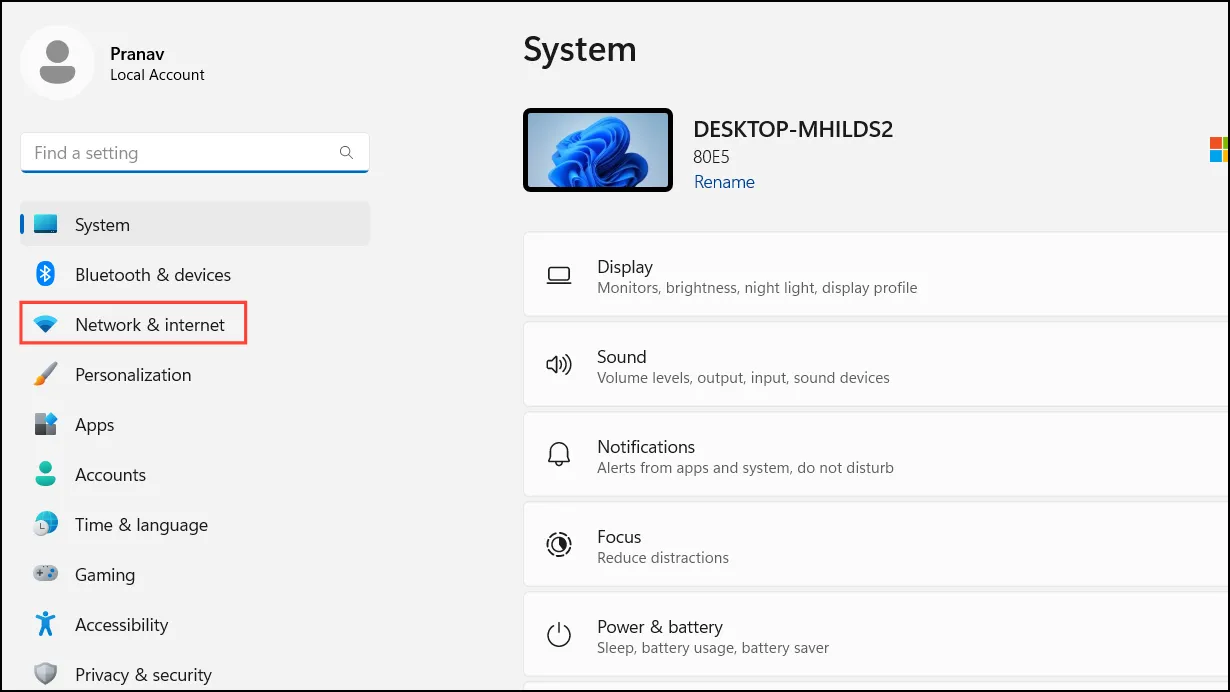
- 네트워크 및 인터넷 페이지에서 ‘Wi-Fi’를 클릭합니다.
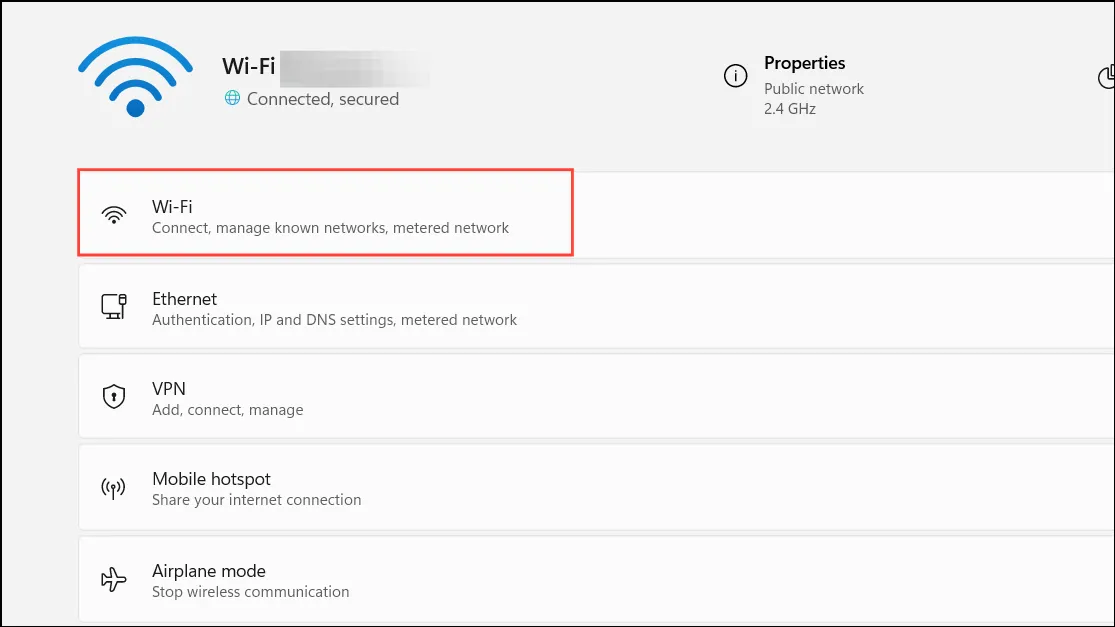
- ‘알려진 네트워크 관리’를 클릭합니다.
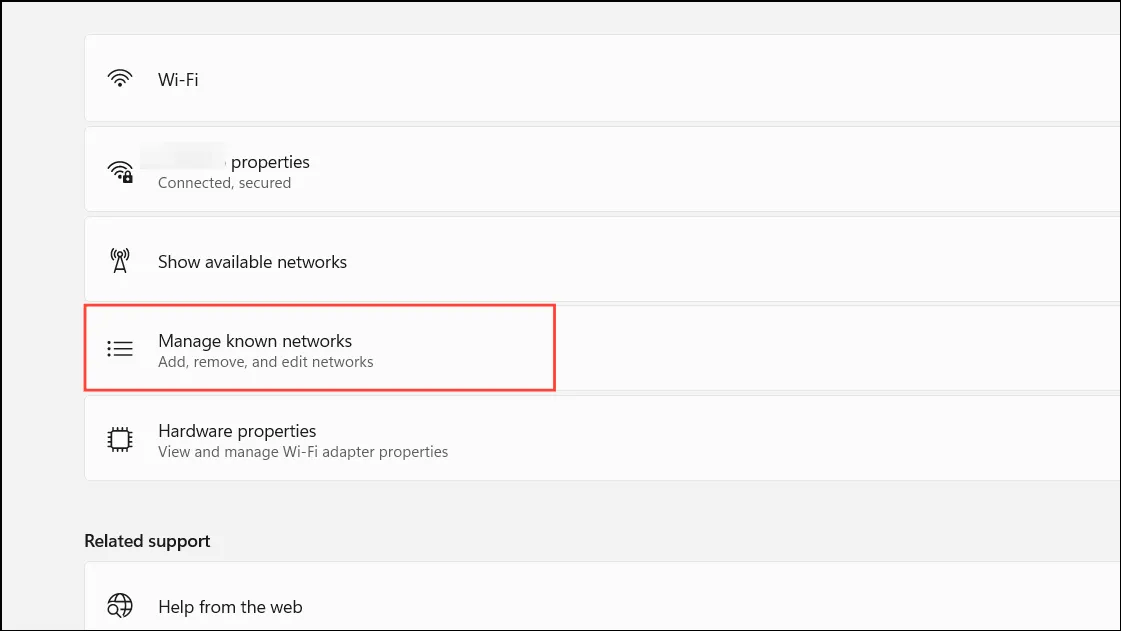
- Wi-Fi 네트워크 옆에 있는 ‘잊기’ 버튼을 클릭하세요.
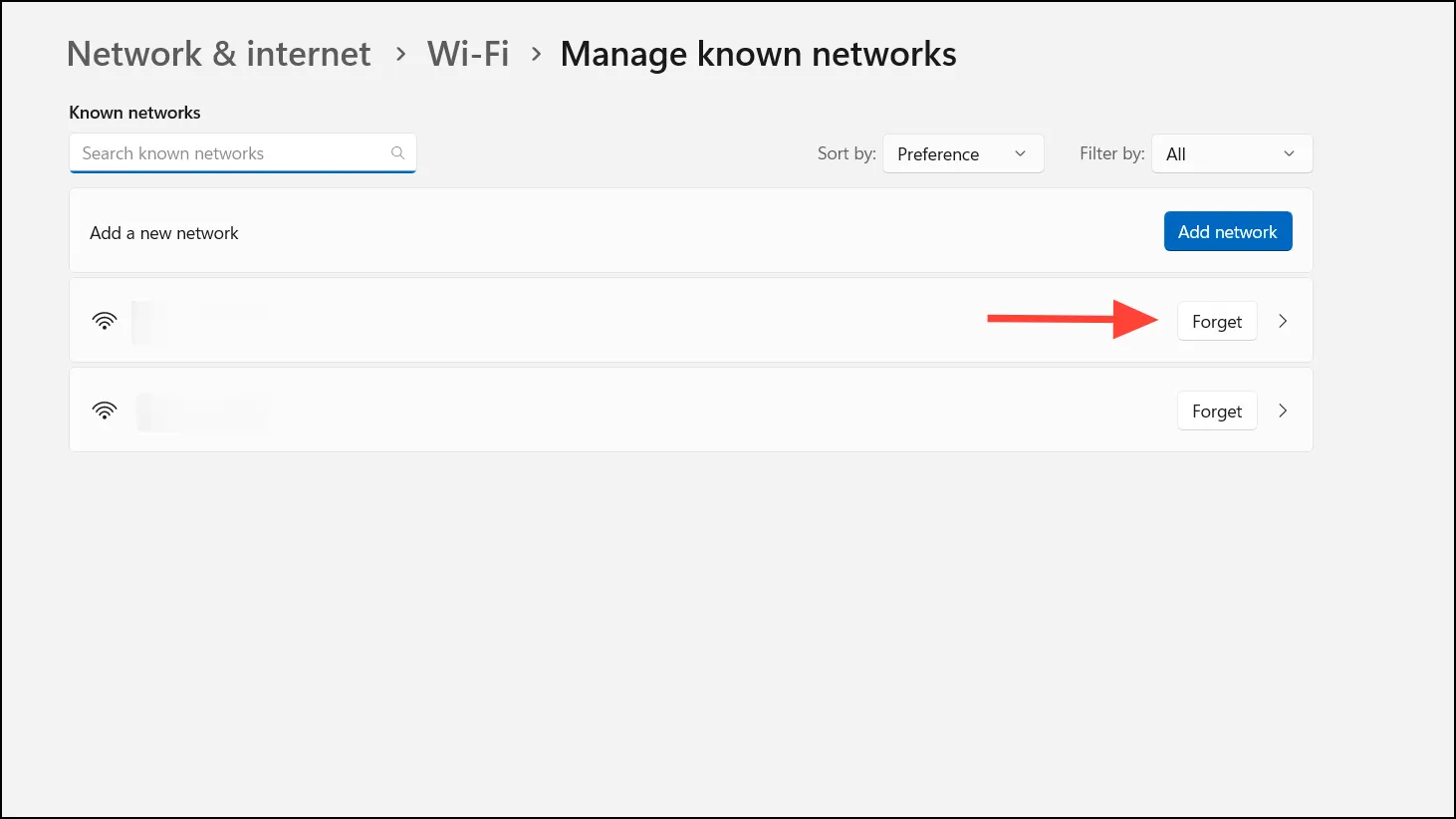
- 시스템이 네트워크를 잊어버린 후 작업 표시줄에서 Wi-Fi 아이콘을 클릭하고 비밀번호를 입력하여 다시 연결합니다. 이렇게 하면 이상적으로 네트워크 관련 문제가 해결될 것입니다.
솔루션 2: 네트워크 연결을 개인 모드로 유지하세요
Windows 11이 Wi-Fi 네트워크에 연결되면 기본적으로 ‘공개’ 모드로 설정되어 검색 가능성을 제한하고 개인 정보 보호를 강화합니다. 안타깝게도 이로 인해 연결 문제가 발생할 수 있으며, 이는 비공개 모드로 변경하면 해결할 수 있습니다.
개인 모드에서는 PC가 네트워크에서 검색 가능하게 되고 파일 및 프린터 공유 옵션이 활성화됩니다. 신뢰할 수 있는 네트워크에 연결된 경우 이 설정을 사용하고, 보안되지 않은 네트워크에 연결된 경우 공개 모드로 돌아갑니다. 개인 모드로 변경하려면:
- 앞에서 설명한 대로 Windows 설정 앱에서 Wi-Fi 설정에 액세스합니다.
- 사용 가능한 연결에서 Wi-Fi 네트워크를 선택하세요.
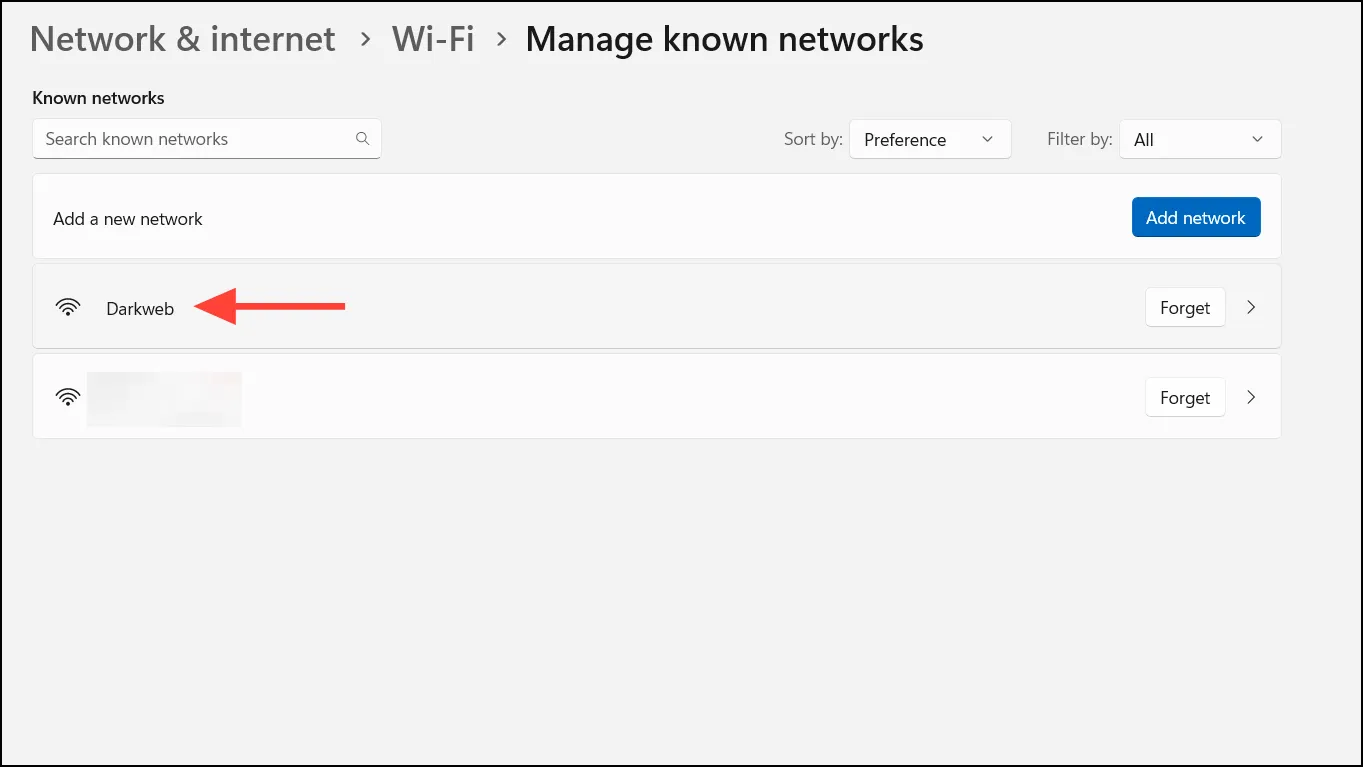
- ‘네트워크 프로필 유형’에서 ‘개인 네트워크’를 선택합니다.
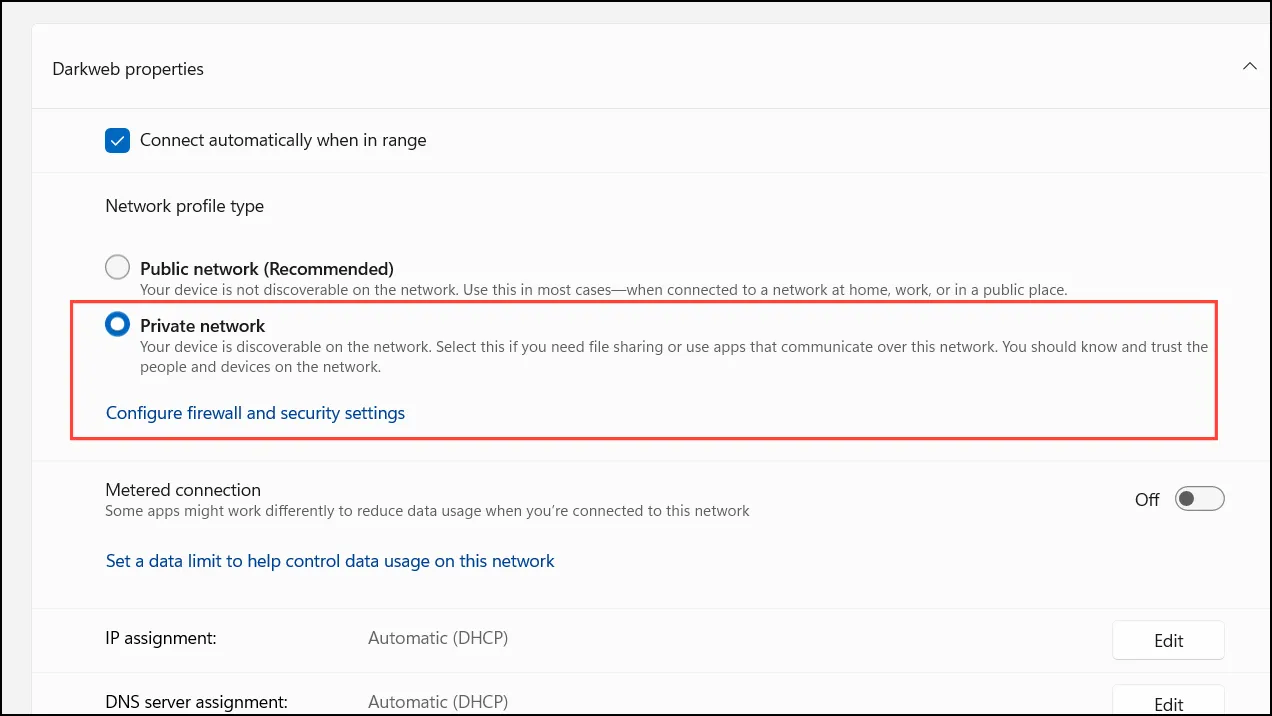
솔루션 3: 네트워크 어댑터 드라이버 업데이트
네트워크 어댑터의 드라이버가 오래되었거나 오류가 있는 경우 Wi-Fi 연결 문제가 발생할 수 있습니다. 네트워크 드라이버를 업데이트하면 이 문제가 해결될 수 있습니다.
- 시작 버튼을 마우스 오른쪽 버튼으로 클릭하고 ‘장치 관리자’를 선택합니다.
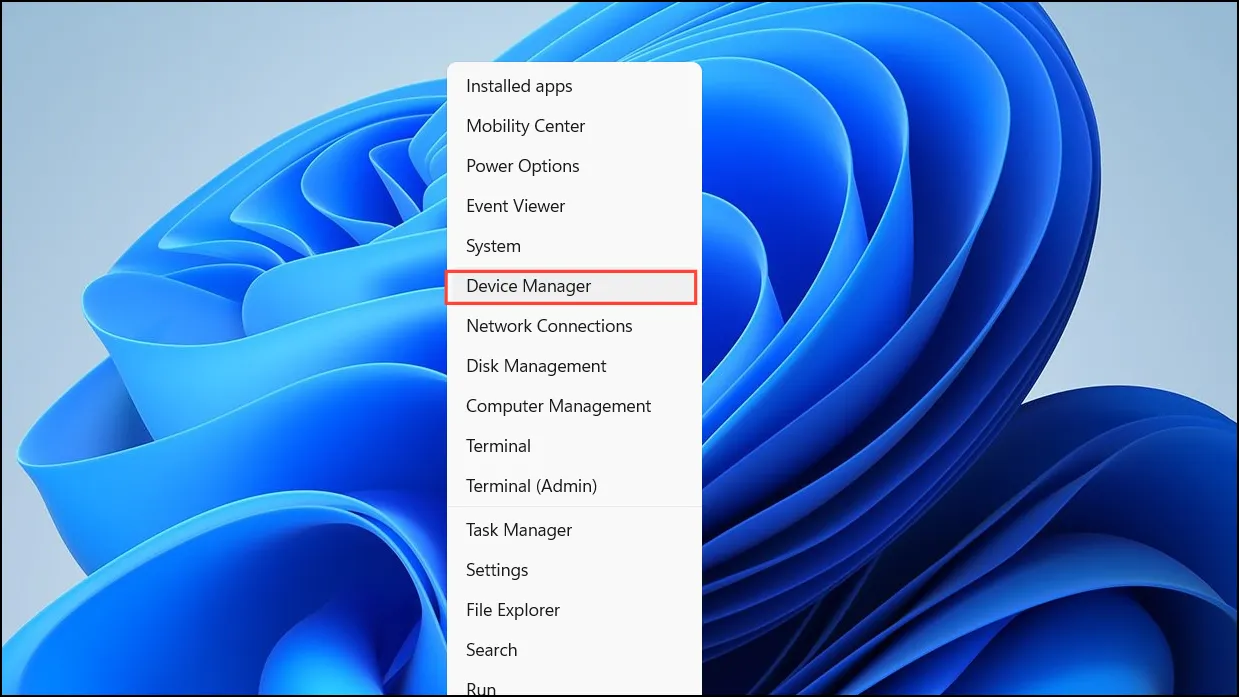
- 장치 관리자에서 ‘네트워크 어댑터’ 섹션을 확장합니다.
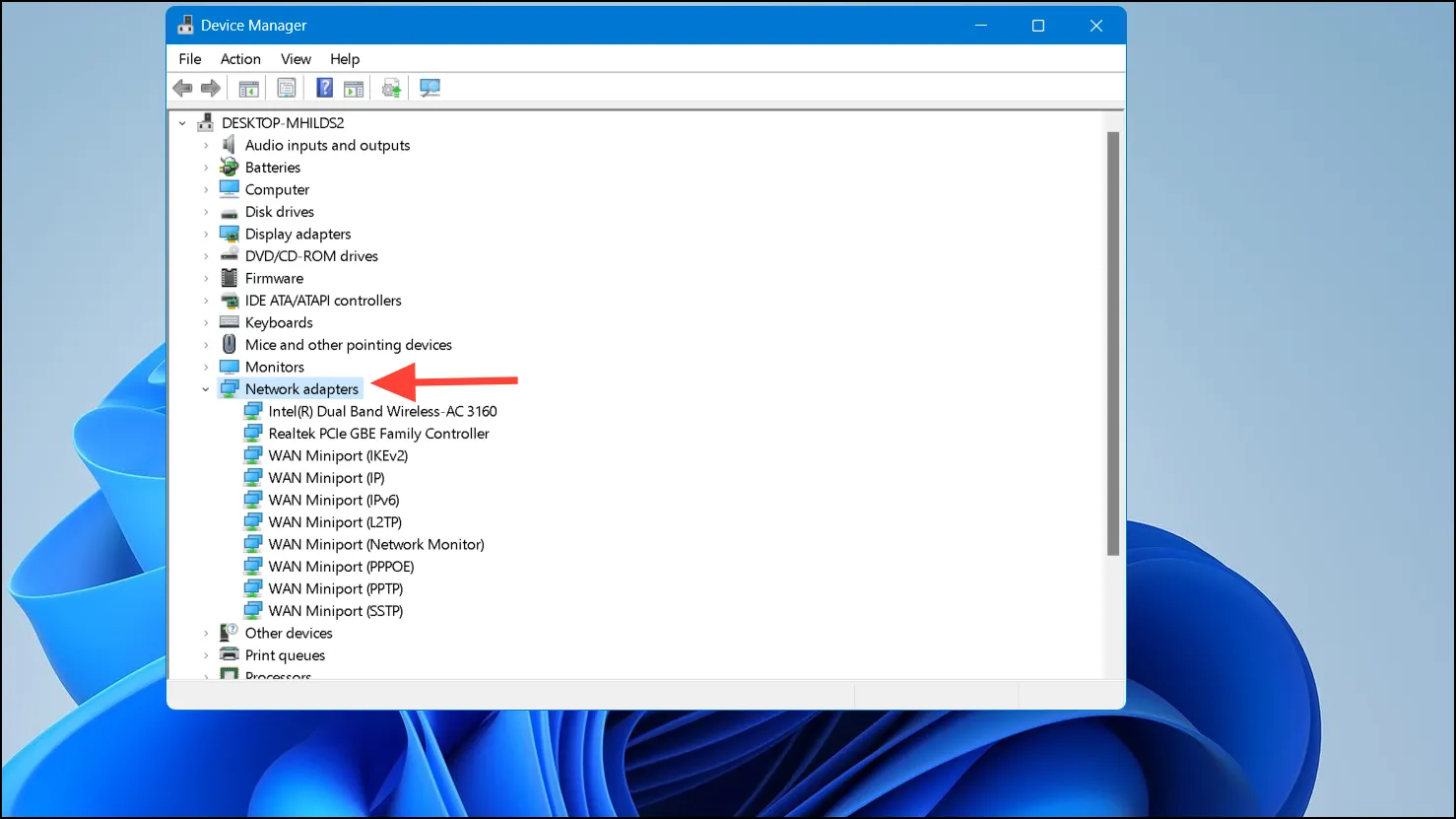
- 무선 어댑터를 마우스 오른쪽 버튼으로 클릭하고 ‘드라이버 업데이트’를 선택합니다.
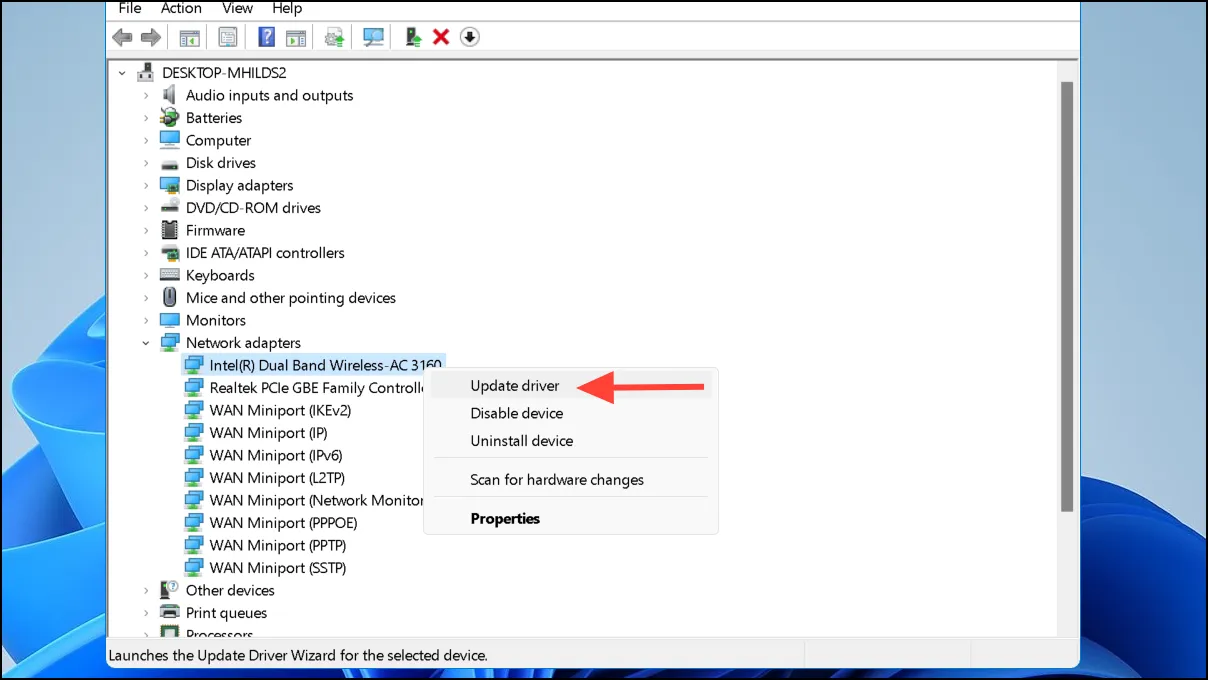



답글 남기기